- 公開日:
Google スライドでチェックボックスを入力する方法
こちらの記事では、Google スライドでチェックボックスを入力する方法をご紹介します。
チェックボックスを入れることによって、閲覧するユーザーにとってより分かりやすいスライドを作ることができます。
Google スライドでチェックボックスを入力する方法
Google スライドでチェックボックスを入力する方法をご紹介していきます。方法は2つあるので、ご自身の使いやすい方法をご利用ください。
特殊文字から設定する
特殊文字としてチェックボックスを入力する方法をご紹介します。
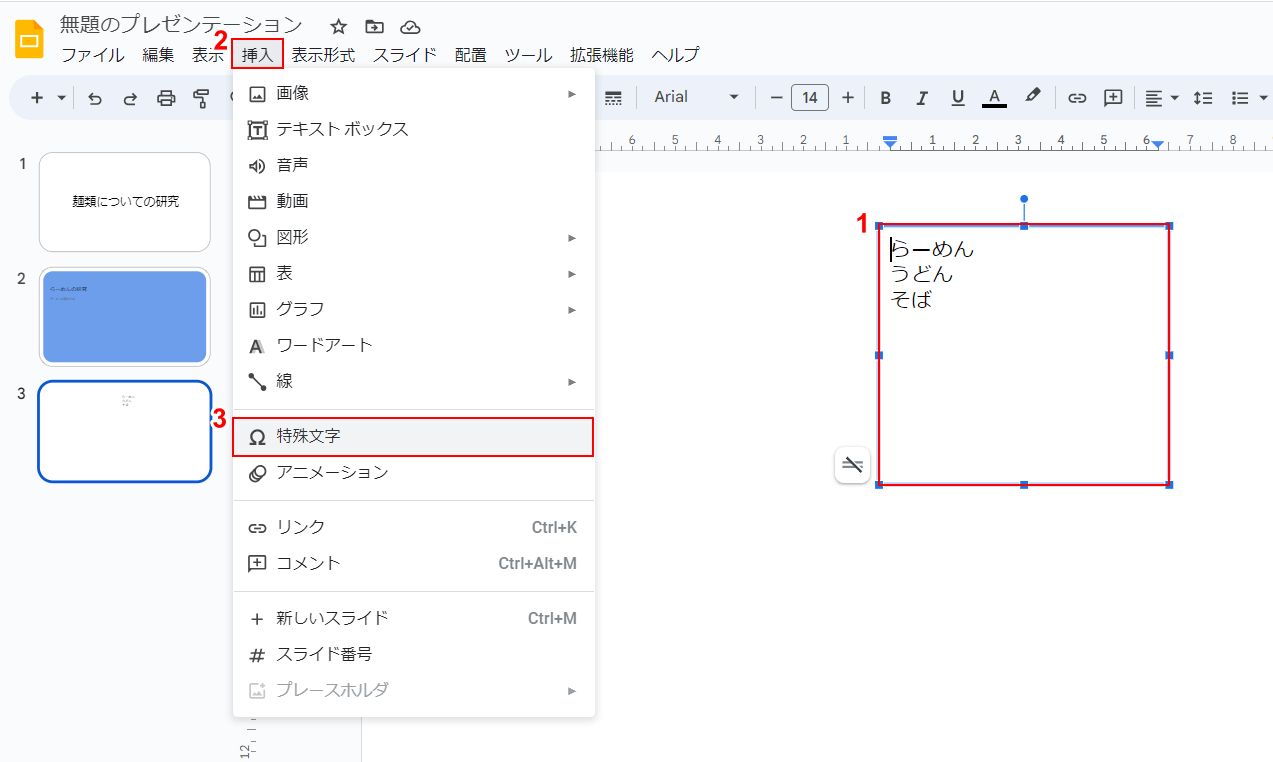
①チェックボックスを挿入したい箇所にカーソルを合わせ、②画面上部のメニューから「挿入」をクリックして、③表示されるメニューから「特殊文字」をクリックします。
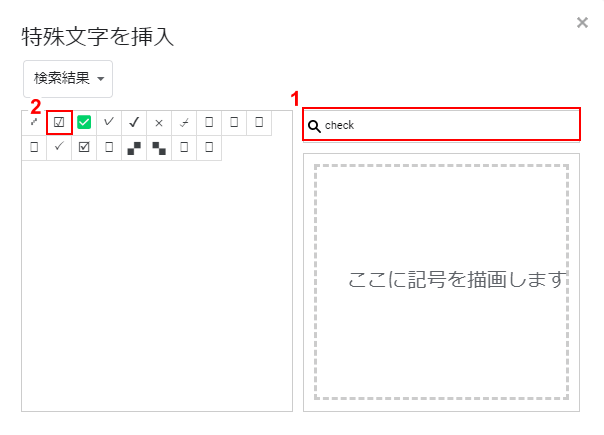
「特殊文字を挿入」画面が表示されるので、①検索窓に「check」と入力し、②表示される候補からお好みのチェックボックスを選択してください。
今回は、チェックマークが記載されたタイプを選択します。ボックスのみを表示したい場合は、「□」だけの記号を選択してください。
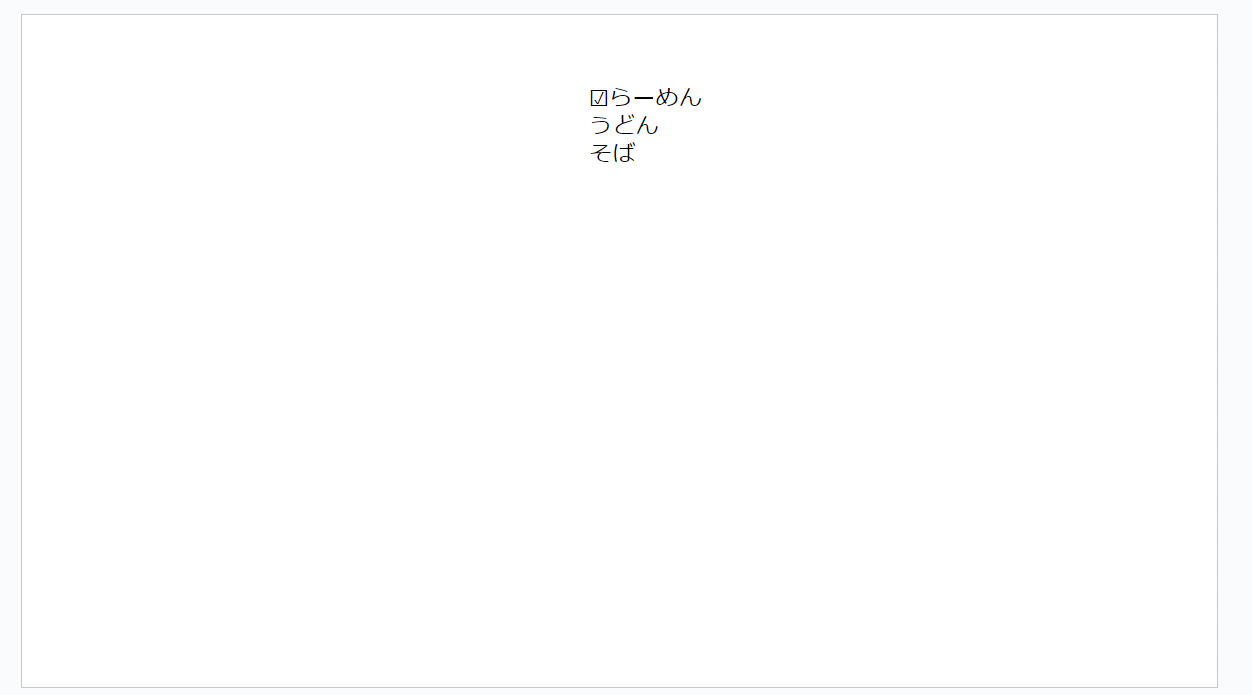
チェックボックスが入力されます。以上が、特殊文字からチェックボックスを挿入する方法です。
箇条書きの設定から入力する
箇条書きの設定からチェックボックスを入力する方法をご紹介します。こちらは、複数の項目に対してチェックボックスを入れたい場合におすすめの方法です。
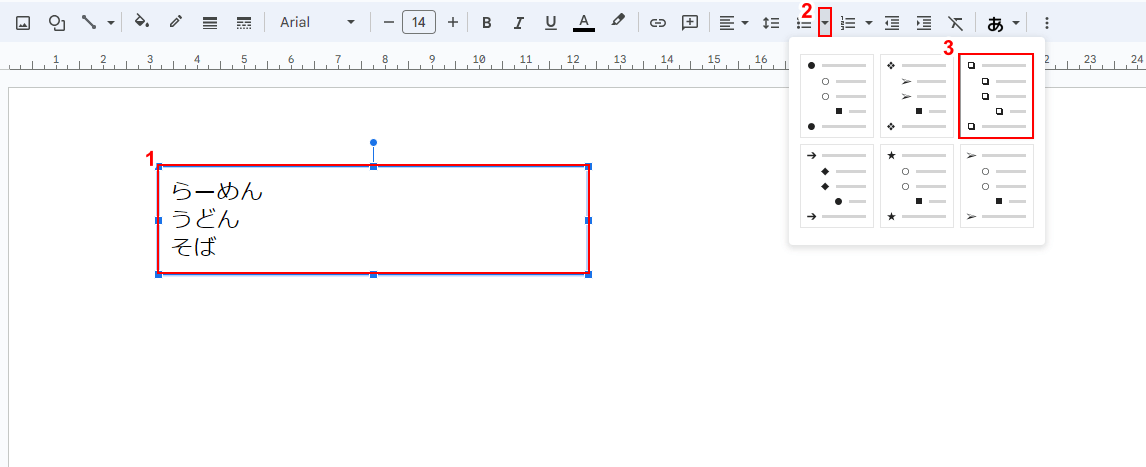
①チェックボックスを挿入したいテキストボックスを選択し、②「箇条書き」のプルダウンをクリックします。
③表示される箇条書きの表示候補から白四角リストをクリックします。

チェックボックスが挿入されます。チェックボックスの「四角」だけを表示したい場合は、こちらの操作で完了です。
チェックマークに変更する
上記の手順で設定したチェックボックスをチェックマークに変更する方法をご紹介します。
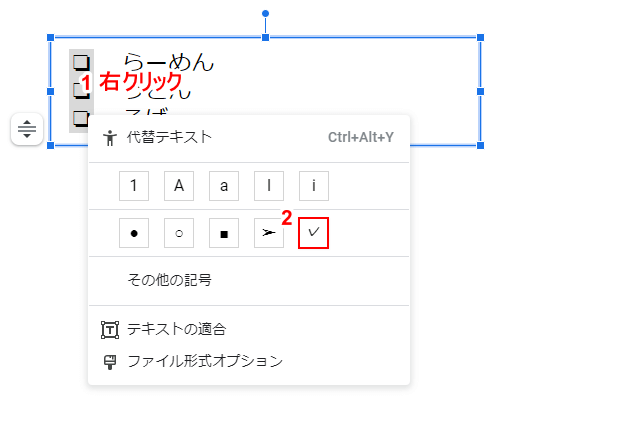
上記の手順で設定したチェックボックスをチェックマークに変更する方法をご紹介します。
①変更したいチェックボックスを選択して右クリックし、②「チェックマーク」をクリックします。
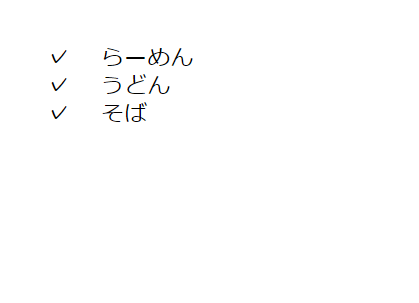
チェックボックスが、チェックマークのみの表記に変更されます。
なお、再度チェックボックスに戻すには、箇条書きメニューから白四角リストを再選択してください。